A digitális aláírás behelyezése a Google Dokumentumokba
Egyéb Hasznos útmutató / / August 04, 2021
Egyéni ROM | CianogénMod | Android-alkalmazások | Firmware frissítés | MiUi | Minden készlet ROM | Lineage OS |
Hirdetések
Szeretné tudni, hogyan kell tegye digitális aláírását bármely Google-dokumentumra.? Ezután ellenőrizze ezt a cikket a végéig. Manapság minden digitalizálódik. A legtöbb dokumentum és fájl az MS Word vagy a Google Docs alkalmazásban készül. Egyes dokumentumokban előfordulhat, hogy alá kell írnunk az aláírást. Most nem minden eszközzel támogatható egy toll toll. Ezek olyan digitális tollak, amelyek lehetővé teszik számunkra, hogy írjunk vagy rajzoljunk számítógép vagy táblagép képernyőjén.
Ennek ellenére könnyen létrehozhatja az aláírását a Google Dokumentumokban harmadik féltől származó alkalmazás vagy objektum használata nélkül. Elmagyarázom, hogyan fogja használni a Google Doc natív rajzeszközeit és a szolgáltatás firkáját saját digitális aláírásának faragásához. A követelményeknek megfelelően átméretezheti a létrehozott jelet is. Ha úgy gondolja, hogy időbe telik, akkor maradjon biztos benne. Alig tart egy-két percig. Nézzük meg most az útmutató lépéseit.
Helyezzen be egy digitális aláírást a Google Dokumentumokba
Itt vannak a pontos lépések, amelyeket követnie kell.
- Nyisson meg egy meglévő Google Dokumentumok fájlt, vagy hozzon létre egy új fájlt
- A menüsorban lépjen a következőre: Helyezze be és kattintson rá
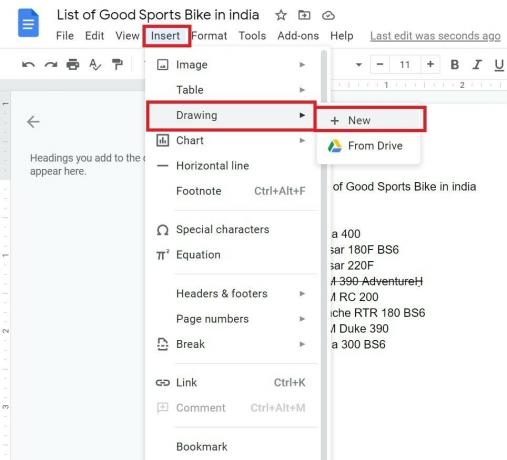
- A kibontott menüből válassza a lehetőséget Rajz > Új
- A rajzvászon felugrik
- Vigye az egérmutatót az ikonok fölé, és navigáljon a Vonal
- Kattintson a Vonal ikonra
- A legördülő menüből válassza a lehetőséget Irkál
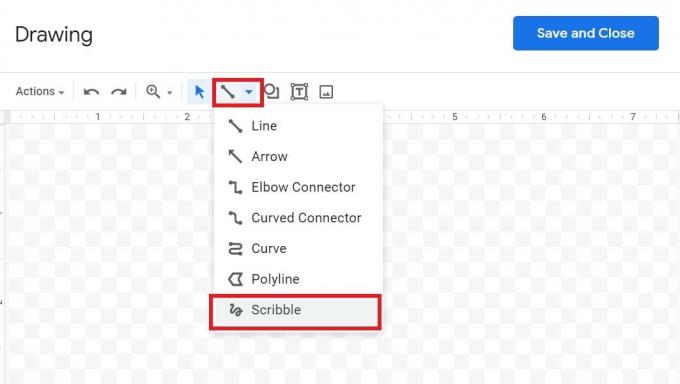
- Kattintson / érintse meg az egeret vagy az érintőpadot, és hozza létre az aláírást.
- Miután befejezte a jelét, nyalja tovább Mentés és bezárás

- Az aláírás automatikusan megjelenik a Google Docs fő fájljának kurzorpontján, ahol a digitális aláírás elhelyezése szükséges.
- Átméretezheti az átméretezés eszközzel, és az aláírásra kattintva a Szerkesztés opciót
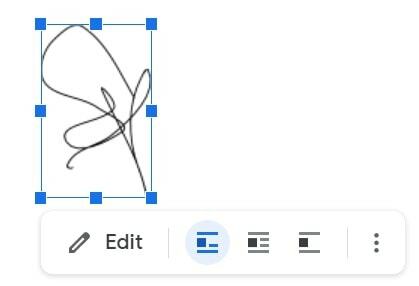
- Amikor az aktuális aláírás szerkesztését választja, akkor a rendszer visszavezet a rajzvászonra. Végezhet módosításokat, és ha végzett, kattintson ismét a Mentés gombra.
JEGYZET: Csak ugyanolyan mozdulatokkal írjon alá, mint tollal.
Hirdetések
Tehát, ha digitális aláírást szeretne létrehozni bármely Google Docs fájlhoz, akkor ez az útmutató segít. Ha bármilyen kérdése van, nyugodtan dobja el a megjegyzés rovatba.
kapcsolódó cikkek
- A Dokumentumvázlat használata a Google Dokumentumokban
- A Editor Chat használata a Google Dokumentumokban
- A Google Dokumentumok automatikus mentése nem működik | Hogyan lehet javítani



